Khi bạn làm việc với các bảng dữ liệu trong Excel và bạn muốn phân loại thứ hạng những dữ liệu thì các hàm trong Excel có thể giúp bạn. Nhưng hàm nào sẽ có chức năng phân loại thứ hạng các dữ liệu? Và trong Excel có hàm RANK sẽ giúp bạn phân loại thứ hạng của dữ liệu. Bài viết này sẽ hướng dẫn sử dụng hàm RANK để bạn hiểu rõ về hàm hơn.

Hàm RANK là hàm dùng để sắp xếp, phân hạng dữ liệu, số liệu. Giúp bạn có thể dễ dàng sắp xếp, phân hạng dữ liệu từ cao đến thấp hoặc từ thấp đến cao. Hàm này có chức năng gần giống với Sort các dữ liệu Data nhưng lại ưu việt hơn và dễ thực hiện, xem hơn.
Cú pháp của hàm RANK là:.
RANK(Number, Ref, [Order]).
Trong đó:.
Và hàm RANK chúng ta có thể sử dụng ở tất cả các phiên bản Excel như Excel 2003, Excel 2007, Excel 2010, Excel 2013, Excel 2016, Office 365… Ở các phiên bản Excel 2010 trở đi thì hàm RANK có thể sử dụng thêm các hàm RANK.AVG và RANK.EQ để việc sắp xếp được cụ thể hơn, chính xác hơn. Nhưng hàm RANK vẫn được sử dụng trong mọi phiên bản một cách bình thường.
Khi nào cần sử dụng hàm RANK?
Chúng ta có thể sử dụng hàm RANK trong các trường hợp sau:.
Sử dụng hàm RANK để xếp thứ hạng tăng dần
Ví dụ sau sẽ ví dụ cụ thể về xếp hạng tăng dần:.
Ví dụ: Có bảng dữ liệu sau. Hãy xếp hạng dựa trên Điểm TB của mỗi bạn.
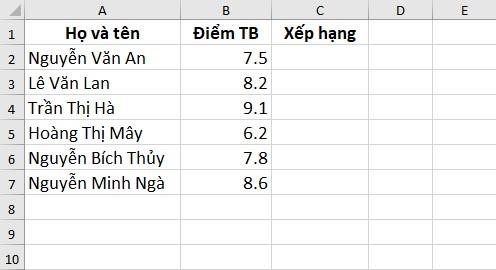
Để xác định điểm của mỗi người xếp hạng thứ mấy trong danh sách điểm trung bình, chúng ta sử dụng hàm RANK. Chúng ta sẽ sử dụng công thức:.
RANK(B2,$B$2:$B$7).
Công thức sẽ hiểu như sau:.
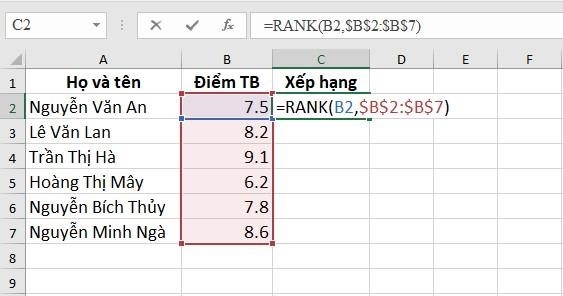
Sau khi Enter chúng ta sẽ thu được kết quả:.
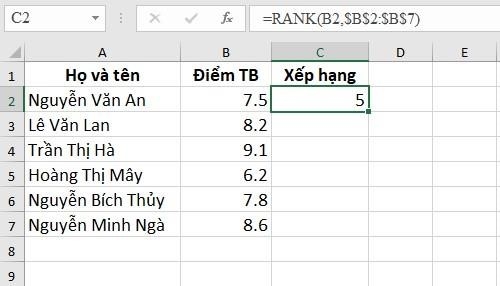
Bạn chỉ cần để chuột vào góc phải của ô vừa nhập công thức, đến khi xuất hiện dấu cộng thì nắm kéo xuống đến hết dữ liệu là được. Kết quả xếp hạng của bảng dữ liệu trên sẽ là:.
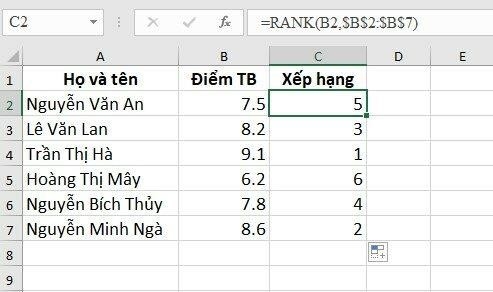
Khi sử dụng hàm RANK thì xếp hạng của các bạn được xếp dựa trên bảng điểm của các bạn. Bạn được 9.1 là điểm cao nhất sẽ được xếp vào số 1, theo lần lượt thì điểm 6.2 là bé nhất và được sếp số 6. Và các bạn nên lưu ý phân hạng bạn muốn xếp để sử dụng hàm đúng cách, cho ra kết quả chính xác.
Sử dụng hàm RANK để xếp thứ hạng giảm dần
Khi bạn muốn đánh giá trên những tiêu chí xấu thì khi bạn phạm ít lỗi thì càng tốt. Nên bạn sẽ đánh giá giảm dần sẽ hợp lý hơn.
Ví dụ: Có bảng dữ liệu bên dưới. Hãy xếp hạng ai là người ít mắc lỗi nhất.
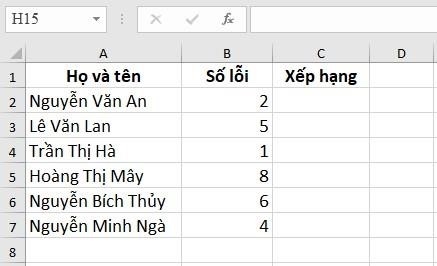
Để biết được ai là người ít mắc lỗi nhất chúng ta sẽ xếp hạng giảm dần, bằng hàm RANK để biết ai ít mắc lỗi nhất. Chúng ta sẽ có công thức:.
RANK(B2,$B$2:$B$7,1).
Công thức trên sẽ hoạt động như sau:.
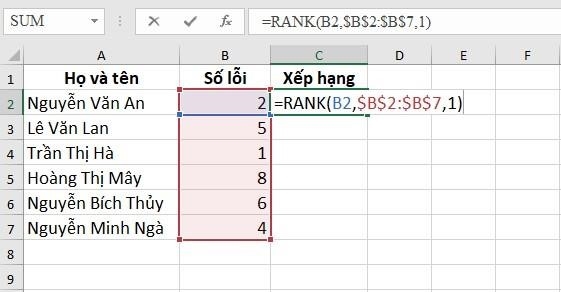
Sau khi Enter chúng ta sẽ thu được kết quả:.
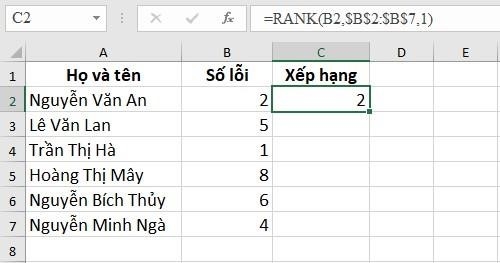
Nếu muốn xem các bạn còn lại, thì chúng ta chỉ cần để chuột vào góc phải của ô vừa nhập công thức, đến khi xuất hiện dấu cộng thì nắm kéo xuống đến hết dữ liệu là được. Kết quả xếp hạng của bảng dữ liệu trên sẽ là:.
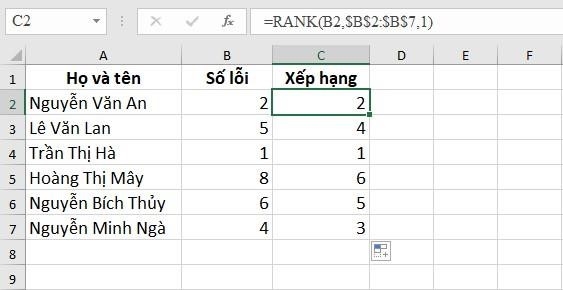
Cũng tương tự khi sử dụng hàm theo thứ tự tăng dần thì khi sắp xếp theo thứ tự giảm dần bạn cũng nên xem xét các dữ liệu bạn muốn xếp hạng để có được kết quả chính xác.
Mong rằng sau khi đọc qua bài viết hướng dẫn sử dụng hàm RANK bạn đã hiểu rõ về hàm và có thể sử dụng hàm này một cách dễ dàng. Và bạn sẽ sử dụng hàm này vào công việc để có thể tiết kiệm hơn nếu sử dụng cách thủ công.
Tham khảo các bài viết hữu ích khác của Uniace tại Chuyên Đề Excel.
Team Content Uniace.
